لذلك وجدت شيئًا يسمى “kernel_task” في Activity Monitor ، وتريد أن تعرف ما هو عليه. الخبر السار: لا شيء شرير. إنه في الواقع نظام التشغيل الخاص بك.
“kernel” ، إذا لم تكن على دراية ، هو جوهر أي نظام تشغيل ، ويقع بين وحدة المعالجة المركزية والذاكرة والمُكونات الأخرى والتطبيقات التي تقوم بتشغيلها. عندما يتم تشغيل جهاز Mac الخاص بك ، فإن kernel هو أول شيء يبدأ ، ويتدفق كل ما تقوم به على جهاز الكمبيوتر الخاص بك عبر kernel في مرحلة ما. يضع مراقب النشاط كل هذا النشاط المتنوع تحت عنوان واحد: kernel_task.
إذا لم يكن الكمبيوتر يعمل ببطء ، فلا تقلق بشأن إستهلاك هذه العملية الكثير من الذاكرة أو استخدام CPU بشكل كثيف في بعض الأحيان: هذا أمر طبيعي. الذاكرة غير المستخدمة هي ذاكرة ضائعة ، لذلك سيقوم kernel_task بالعمل على مختلف الأشياء مثل التخزين المؤقت للملفات ، وتحديث نظام التشغيل والذي يعني في بعض الأحيان استخدام بعض طاقة وحدة المعالجة المركزية.
ولكن لن يكون الأمر ممتعًا أبدًا عندما يتم بدء تشغيل جهاز الكمبيوتر الخاص بك بشكل بطيء ، ولكن الأسوأ عندما لا تتمكن معرفة السبب. إذا قمت بإيقاف تشغيل جميع التطبيقات وعمليات الخلفية وكل شيء آخر على جهاز Mac ولكن لا يزال يبدو وكأنه يتحرك ببطئ ، فقد يكون هذا علامة على أن kernel_task هو الذي يُسبب استخدام CPU بشكل عالي.
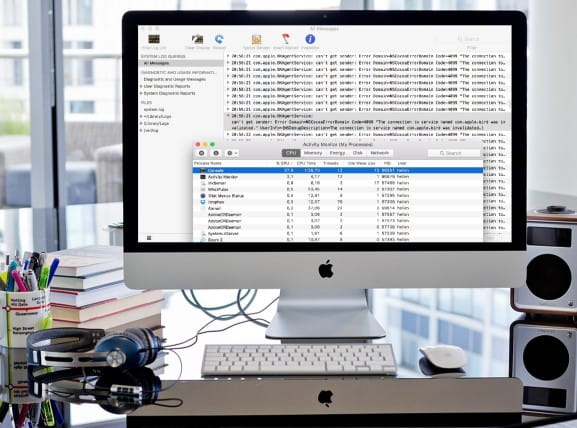
على جهاز Mac الخاص بك ، kernel_task هو الاسم الذي يُطلق على مجموعة متنوعة من الوظائف ذات المستوى المنخفض التي تسمح لبقية جهاز الكمبيوتر الخاص بك بالعمل. وهذا يعني أن معرفة من الجاني يمكن أن يكون أمرًا صعبًا. لقد رأينا هذا كثيرًا ، لذلك قمنا بتقديم عدد قليل من النصائح لمساعدتك في التخلص من هذه المشكلة.
تشخيص Mac البطيء
إذا بدا أن جهاز Mac يعمل ببطء ، أو يولد الكثير من الحرارة ، أو يبدو وكأنه على وشك الطيران بسبب سرعات المروحة المرتفعة ، فأنت تريد فتح Activity Monitor ومعرفة السبب. حيث أن هذا في الأساس ما يعادل إدارة مهام Windows على نظام التشغيل MacOS. Activity Monitor هو أداة مفيدة لإدارة الموارد والعمليات.
يمكنك فتح Activity Monitor باستخدام Spotlight: ما عليك سوى النقر على Cmd + Space ثم البدء في كتابة “Activity” ويجب أن يطفو على السطح. يمكنك أيضًا العثور عليه ضمن التطبيقات -> الأدوات المساعدة ، وقد ترغب في تثبيته في قاعدة البيانات لديك للوصول إليه بشكل أسرع عندما تواجه مشكلات كبيرة.
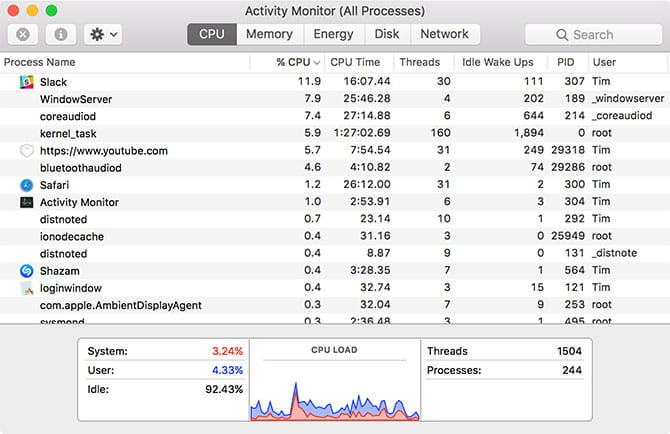
يجب أن يكون السبب الذي يجعل الكمبيوتر يعمل بشكل بطيء واضحًا في علامة التبويب CPU. فقط انقر فوق رأس العمود ٪ CPU لتنظيم العمليات الجارية عن طريق استخدام المعالج. أي شيء يستخدم كمية كبيرة من قوة المعالجة سوف يظهر في الأعلى ؛ ستتحرك التفاصيل التي يتم عرضها إعتمادًا على المهام المختلفة في الخلفية.
يعد الاستخدام المرتفع لوحدة المعالجة المركزية مشكلة فقط عندما لا تتوقع ذلك. من المعقول أن تتوقع من أن جهازك سيتهلك الموارد بشكل كبير إذا قمت بتشغيل لعبة ، أو أثناء مشاهدة فيديو في متصفحك ، أو عندما تقوم بتحرير فيديو. إذا كانت هناك علامة تبويب Safari واحدة أو عملية Mac تستخدم أكثر من نصيبها العادل ، فهذا يعني عمومًا حدوث خطأ ما.
لماذا kernel_task هو الجاني؟
يمكنك قتل معظم العمليات من خلال النقر عليها ، ثم النقر فوق X في الزاوية العلوية اليسرى من الشاشة. لسوء الحظ ، لا يمكنك القيام بذلك مع عملية واحدة محددة: kernel_task. السبب في ذلك هو أن kernel_task هو في الواقع جزء من macOS كما أشرنا في بداية المقالة.
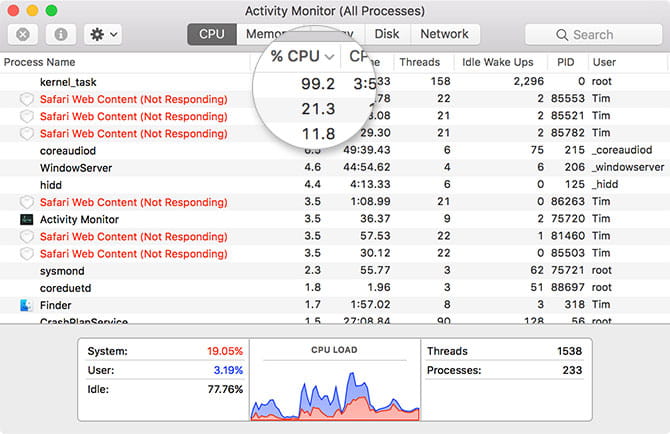
إنها ليست عملية واحدة ، ولكنها في الواقع سلسلة من العمليات تحت عنوان واحد. أثناء عملك ، يقوم macOS بجميع أنواع المهام في الخلفية. يتضمن ذلك إرسال واستقبال البيانات عبر الشبكة ، وكتابة البيانات وقراءتها على القرص ، وفهرسة مجلدات أو أقراص جديدة للبحث عنها بسرعة في Spotlight.
غالبًا ما تستخدم هذه العملية الكثير من ذاكرة الوصول العشوائي المتاحة لديك في علامة التبويب “الذاكرة” ، لكن هذا الأمر أقل إثارة للقلق. سوف ترتفع كمية ذاكرة الوصول العشوائي المستخدمة وتنخفض كما هو مطلوب. ومع ذلك ، فإن الاستخدام المرتفع لوحدة المعالجة المركزية (CPU) يمكن أن يؤدي إلى ضعف أداء النظام بالكامل ، كما قد يؤدي إلى تعطل النظام بالكامل بشكل متقطع.
إذًا كيف يمكنك إيقاف kernel_task من التأثير سلبًا على أداء جهاز Mac؟
حلول بسيطة لمشاكل kernel_task
في كثير من الحالات ، تؤدي إعادة تشغيل جهاز Mac إلى حل المشكلة فورًا. هذا ليس حل طويل الأجل دائمًا إذا كنت تواجه هذه المشكلة لفترة من الوقت. بدلاً من ذلك ، إنه حل قصير المدى يجب أن يوفر نتائج فورية.
كل ما يسبب ارتفاع في استخدام وحدة المعالجة المركزية قد يعود. لذلك إذا كنت تواجه حوادث متكررة ، فقد ترغب في تجربة إعادة تعيين وحدة التحكم في إدارة النظام (SMC) أيضًا. هذا أمر سهل ويمكنه إصلاح مجموعة واسعة من مشكلات نظام التشغيل MacOS.
تختلف إرشادات إعادة تعيين SMC قليلاً حسب طراز Mac الذي لديك. نظرًا لأنه يمكن أن يحل العديد من المشكلات ، فلدينا دليل كامل يوضح كيفية إعادة تعيين SMC الخاص بجهاز Mac. كما أنه يغطي إعادة تعيين PRAM ، وهو جزء آخر من Mac يمكن أن يسبب مشاكل متعددة.
حلول أخرى لاستخدام CPU بشكل مرتفع من kernel_task
ربما يكون الإصلاح الأكثر وضوحًا لأي مشكلات متعلقة بنظام التشغيل هو التحديث إلى أحدث إصدار من نظام التشغيل MacOS. ما عليك سوى تشغيل “تفضيلات النظام” ، والنقر فوق “تحديث البرامج” ، وتشغيل أي تحديثات برامج من Apple قد تجدها.
سبب شائع آخر لاستخدام وحدة المعالجة المركزية بشكل مرتفع بواسطة عملية kernel_task هو Adobe Flash. لقد ولت الأيام التي كان فيها Flash ضروريًا لتصفح الويب ، لكنك قد لا تزال بحاجة إليه لإستخدام تطبيق أو تصفح موقع ويب معين.
بدلاً من الحفاظ على تثبيت Flash ، يمكنك استخدام متصفح مثل Google Chrome ، والذي يوفر Flash (وإن كان ذلك اختياريًا). على الأرجح ، لا تحتاج إلى Flash على الإطلاق ، لذلك فمن الآمن إزالته.
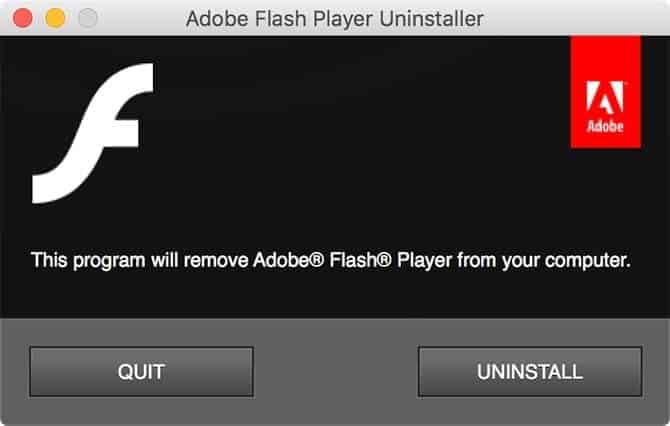
إذا كنت تريد إزالة Flash تمامًا ، فقم بتشغيل Adobe Flash Player Install Manager وانقر فوق إلغاء التثبيت.
البحث أعمق قليلا في أسباب ارتفاع استخدام CPU من kernel_task
لقد نجح البعض في إزالة إضافات kernel ، وهي وحدات من التعليمات البرمجية القادرة على أداء المهام ذات المستوى المنخفض. المعروفة أيضًا باسم “kexts” ، يتم تثبيت الغالبية العظمى من هذه الإضافات بواسطة Apple كجزء من بيئة macOS الأساسية. كما تقوم بعض تطبيقات الجهات الخارجية بتثبيت هذه الإضافات كبرامج التشغيل ، أو للتحكم في الأجهزة.
إحدى الطرق السريعة للتحقق مما إذا كان kext لجهة خارجية هو الذي يسبب مشكلات kernel_task هي إعادة تمهيد جهازك إلى الوضع الآمن. للقيام بذلك ، أعد تشغيل جهازك مع الاستمرار على مفتاح Shift أثناء تشغيله. يقوم الوضع الآمن بتحميل إضافات kernel الرئيسية فقط ، لذلك إذا لم تحدث المشكلة في هذه البيئة ، فهذا يشير إلى وجود مشكلة في kext لجهة خارجية.
للتعمق في هذا الأمر ، أعد تشغيل نظامك كالمعتاد وابدأ تشغيل الجهاز. بعد ذلك ، قم بتشغيل الأمر kextstat لمعرفة ما الذي يتم تحميله من إضافات kernel حاليًا. ستبدو جميع إضافات Apple مثل com.apple.[etc]. وفي الوقت نفسه ، ستحتوي برامج تشغيل الجهات الخارجية على اسم المطور ، مثل com.paragon-software.filesystems و ch.tripmode.TripModeNKE على سبيل المثال لا الحصر.
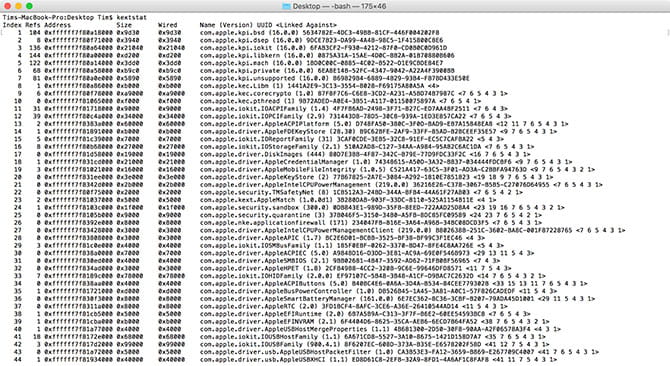
أفضل طريقة لإزالتها هي إلغاء تثبيت التطبيق المرتبط. بالنسبة لبعض التطبيقات ، يعني ذلك ببساطة نقل ملف التطبيق إلى Trash ، ثم إدخال كلمة مرور المسؤول للسماح بالتغيير.
قد تتضمن تطبيقات أخرى ملف إلغاء تثبيت PKG الذي تحتاج إلى تشغيله. بالنسبة للباقي ، توجه إلى “تفضيلات النظام” وابحث عن أي تفضيلات تابعة لجهة خارجية. على سبيل المثال ، يخفي برنامج تشغيل NTFS من Paragon خيار إلغاء التثبيت بجوار إعداداته.
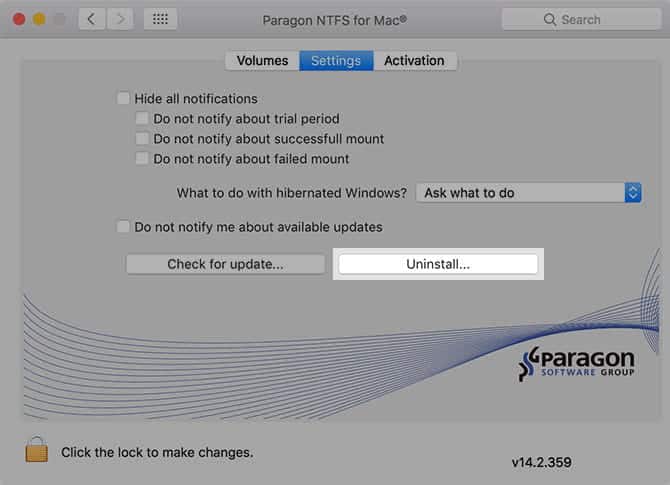
بدءًا من OS X El Capitan ، طرحت Apple ميزة أمان جديدة منعت عددًا من تعديلات الأطراف الثالثة. توقف حماية تكامل النظام أو SIP كاختصار التطبيقات عن حقن الشفرة في تطبيقات Apple ، وكذلك الكتابة إلى أجزاء معينة من محرك الأقراص التي تعتبرها Apple مهمة لأمان النظام.
ينتج عن هذا استقرار أفضل للنظام ، لذلك يجب أن ترى هذه المشكلة بشكل أقل في كثير من الأحيان في الإصدارات الحديثة من Mac.
لا تزال تعاني من ارتفاع استخدام وحدة المعالجة المركزية؟ ماذا تفعل عندما يفشل كل شيء آخر
الحل النهائي هنا هو حل محفوف بالمخاطر: إزالة إضافات kernel من Apple. القيام بذلك غير مستحسن. ومع ذلك ، إذا جربت كل شيء آخر وما زلت تشاهد kernel_task يستهلك الموارد ويؤدي إلى ارتفاع استخدام CPU ، فهذا حل قد ترغب في تجربته.
قام المطور والمدون فيكتور بيترسون بكتابة الكثير عن kernel_task والقضايا المحيطة به. من خلال مقالاته ، من المحتمل أن يكون السبب راجع لبطاقة الصوت. ركزت مشاركة بيترسون الأولية على نظام التشغيل Mac OS X Yosemite ، على الرغم من متابعته لاحقًا مع تحديثات El Capitan و Sierra.
لم نختبر هذا الإصلاح ولا يمكننا تحديد ما إذا كان سيعمل لك أم لا. إذا كنت مهتمًا بالقيام بذلك ، فإليك ما عليك القيام به:
- قم بإنشاء نسخة احتياطية من جهاز Mac باستخدام Time Machine أو حل آخر للنسخ الاحتياطي.
- قم بإيقاف تشغيل “حماية تكامل النظام” عن طريق التمهيد في وضع الاسترداد وتشغيل الأمر
csrutil disable. - اتبع طريقة فيكتور. ابدأ بإيجاد طراز Mac الخاص بك باستخدام الأمر
system_profiler -detailLevel mini | grep "Model Identifier:". - قم بتشغيل الأمر التالي:
cd /System/Library/Extensions/IOPlatformPluginFamily.kext/Contents/PlugIns/ACPI_SMC_PlatformPlugin.kext/Contents/Resources
- عليك نقل ونسخ الملف احتياطيًا إلى النموذج الخاص بك. على سبيل المثال ، إذا كان المعرف هو MacBookPro8،2 ، فسيعمل:
sudo mv MacBookPro8_2.plist MacBookPro8_2.bak - أعد التمهيد في وضع الاسترداد وقم بتمكين “حماية تكامل النظام” مرة أخرى باستخدام الأمر
csrutil enable.
مرة أخرى ، هذا حل أخير. جرّبه فقط إذا كنت تكافح لإنجاز أي شيء بسبب kernel_task مما يجعل جهاز Mac غير صالح للاستخدام. هذا ليس حلاً قصير الأجل – فهو يستمر حتى بعد إعادة تثبيت نظام التشغيل الخاص بك.
ومع ذلك ، ستحتاج أيضًا إلى تكرار هذه العملية بعد كل تحديث رئيسي للبرنامج أو أي ترقية لنظام التشغيل ، حيث ستقوم Apple باستعادة الملف الذي قمت بنقله.
هل مشكلة kernel_task هي مشكلة جديدة؟
عمومًا ، تؤدي الترقية إلى إصدار جديد من نظام التشغيل macOS إلى توفير ميزات وقدرات جديدة ، ولكن يمكنها أيضًا تقديم بعض الأخطاء. هذا صحيح بشكل خاص على الموديلات القديمة من الأجهزة التي يتم دفعها إلى أقصى الحدود. إذا كنت تستخدم جهاز Mac لم يعد مدعومًا ، فهذا يعني أن طرازك لا يمثل أولوية بالنسبة لشركة Apple.
هل قمت مؤخرًا بترقية إصدار macOS الخاص بك؟ إذا بدأت بعدها فقط في رؤية مشاكل kernel_task على جهاز Mac ، فقد يكون ذلك هو السبب. إذا كنت لا تعتمد على الميزات الجديدة التي تم تقديمها في آخر تحديث ، فقد تتمكن من الرجوع إلى إصدار سابق بأمان.
تريد أن تجرب ذلك؟ لدينا دليل يشرح بالتفصيل طرق متعددة للرجوع إلى إصدار أقدم من نظام التشغيل MacOS.







